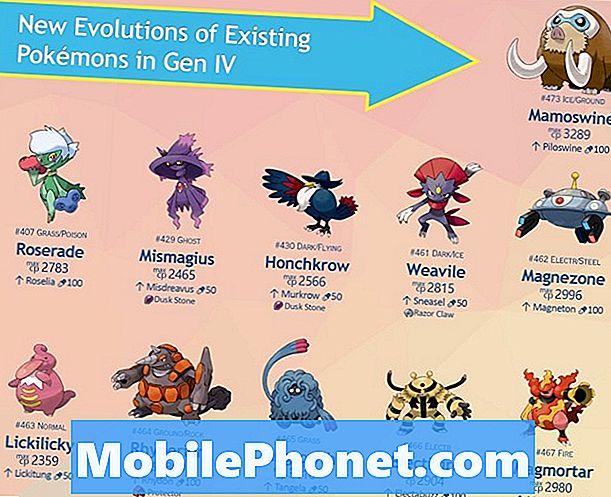Problema intermitentă a ecranului cu Samsung Galaxy J5 s-ar putea datora unei probleme de firmware sau hardware. Chiar nu putem identifica care este cauza sau să știm care este problema până când nu depanăm telefonul. Am primit destul de multe reclamații de la cititorii noștri, care se pare că au experimentat că ecranul cu telefoanele lor pâlpâie la un moment dat, dar nu înseamnă neapărat că toate aceste cazuri aparțin problemei pâlpâirii ecranului.

Problemă: Buna baieti. Nu sunt sigur dacă ați întâmpinat deja această problemă, dar ecranul Galaxy J5 schimbă din când în când luminozitatea, dar se întâmplă într-o fracțiune de secundă; afișajul se estompează, apoi revine la luminozitatea inițială, apoi se estompează din nou. Există, de asemenea, momente în care afișează un fel de static cu linii care rulează de jos în partea de sus a ecranului. Nu am niciun indiciu de ce se întâmplă acest lucru, așa că dacă ați putea oferi câțiva pași pentru a remedia problema, ar fi minunat.
Depanare: Rezolvarea problemelor noastre ar fi să excludem posibilitatea ca această problemă să fie cauzată de unele probleme legate de aplicație sau firmware. Dacă la sfârșitul soluționării problemelor, pâlpâirea nu se oprește niciodată, atunci putem spune că este o problemă hardware și putem face atât de multe în acest sens, având în vedere faptul că am putea anula garanția telefonului dvs. doar prin deșurubarea unuia dintre șuruburile acestuia. Acum, iată ce trebuie să faci la sfârșitul tău ...
Pasul 1: Efectuați procedura de extragere a bateriei
Aceasta este o metodă foarte eficientă pentru a aborda problemele minore legate de firmware și hardware. Rețineți că erorile se întâmplă tot timpul, iar ecranul pâlpâitor este doar unul dintre simptomele sale. Această procedură este sigură pentru telefonul și datele dvs. și singurul lucru care ar putea fi modificat după aceasta este ora și data. Iată cum o faci ...
- Scoateți capacul din spate.
- Trageți bateria afară.
- Țineți apăsată tasta de pornire timp de un minut sau două.
- Așezați bateria la loc.
- Atașați capacul din spate.
- Porniți telefonul.
Acum observați pentru a afla dacă ecranul încă pâlpâie sau nu.
Pasul 2: Observați telefonul în modul sigur
Pornirea telefonului numai în modul sigur nu rezolvă problema, dar vă va oferi cu siguranță o idee care o cauzează. Presupunând că problema se datorează unei aplicații terță parte, atunci ecranul nu va pâlpâi în timp ce telefonul dvs. este în modul sigur. În acest mediu, toate aplicațiile terță parte sunt dezactivate temporar, astfel încât să puteți izola problema și să efectuați procedurile necesare pentru rezolvarea acesteia. Acum, iată cum porniți telefonul în modul sigur:
- Opriți dispozitivul.
- Apăsați și mențineți apăsată tasta de pornire pe lângă ecran cu numele dispozitivului.
- Când pe ecran apare „SAMSUNG”, eliberați tasta de pornire.
- Imediat după eliberarea tastei de pornire, țineți apăsată tasta de reducere a volumului.
- Continuați să țineți apăsată tasta de reducere a volumului până când dispozitivul termină de repornit.
- Modul sigur va fi afișat în colțul din stânga jos al ecranului.
- Eliberați tasta de reducere a volumului când vedeți „Mod sigur”.
Presupunând că afișajul nu pâlpâie în acest mod, apoi treceți la pasul următor, în caz contrar, treceți la pasul 4.
Pasul 3: găsiți aplicația care cauzează problema și apoi resetați, dezinstalați-o
Partea dificilă din acest pas este găsirea aplicației care cauzează problema, mai ales dacă ați instalat deja o mulțime de aplicații. Începeți însă de la aplicațiile pe care le-ați instalat înainte de problemă și tratați câte o aplicație pe rând. Dacă aveți deja un suspect, încercați să îl resetați ștergând memoria cache și datele, apoi încercați să actualizați aplicațiile care trebuie actualizate și, în cele din urmă, dezinstalați aplicația care credeți că cauzează problema.
Cum se șterge cache-ul aplicației și datele de pe Galaxy J5
- Din orice ecran de pornire, atingeți pictograma Aplicații.
- Atingeți Setări.
- Atingeți Aplicații.
- Atingeți Manager aplicații.
- Atingeți aplicația dorită în lista implicită sau atingeți MAI MULTE> Afișați aplicațiile de sistem pentru a afișa aplicațiile preinstalate.
- Atingeți Stocare.
- Atingeți Ștergeți datele, apoi atingeți OK.
- Atingeți Ștergeți memoria cache.
Cum se actualizează aplicațiile de pe Galaxy J5
- Din orice ecran de pornire, atingeți pictograma Aplicații.
- Atingeți Magazin Play.
- Atingeți tasta Meniu, apoi atingeți Aplicațiile mele. Pentru a menține aplicațiile actualizate automat, atingeți tasta Meniu, atingeți Setări, apoi atingeți Actualizare automată aplicații pentru a bifa caseta de selectare.
- Alegeți una dintre următoarele opțiuni:
- Atingeți Actualizare [xx] pentru a actualiza toate aplicațiile cu actualizări disponibile.
- Atingeți o aplicație individuală și apoi atingeți Actualizare pentru a actualiza o singură aplicație.
Cum dezinstalați aplicații de pe Galaxy J5
- Din orice ecran de pornire, atingeți pictograma Aplicații.
- Atingeți Setări.
- Atingeți Aplicații.
- Atingeți Manager aplicații.
- Atingeți aplicația dorită
- Atingeți Dezinstalare.
- Atingeți din nou Dezinstalare pentru a confirma.
Pasul 4: ștergeți toate cache-urile de sistem, astfel încât acestea să fie înlocuite
Dacă telefonul pâlpâie în continuare în modul sigur și dacă l-ați actualizat recent, atunci este foarte posibil ca unele cache-uri corupte să cauzeze problema. Pentru a exclude această posibilitate, trebuie să porniți telefonul în modul Recuperare și apoi să ștergeți partiția cache.
- Opriți dispozitivul.
- Țineți apăsate tasta de creștere a volumului și tasta Acasă, apoi țineți apăsată tasta de pornire.
- Când se afișează ecranul cu sigla dispozitivului, eliberați doar tasta de pornire
- Când se afișează sigla Android, eliberați toate tastele („Instalarea actualizării sistemului” va apărea timp de aproximativ 30 - 60 de secunde înainte de a afișa opțiunile din meniul de recuperare a sistemului Android).
- Apăsați tasta de reducere a volumului de mai multe ori pentru a evidenția „ștergeți partiția cache”.
- Apăsați tasta de pornire pentru a selecta.
- Apăsați tasta de reducere a volumului pentru a evidenția „da” și apăsați tasta de pornire pentru a selecta.
- Când partiția de ștergere a cache-ului este completă, „Reporniți sistemul acum” este evidențiat.
- Apăsați tasta de pornire pentru a reporni dispozitivul.
Dacă problema persistă după aceasta, treceți la pasul următor.
Pasul 5: Faceți backup fișierelor și datelor și resetați telefonul
După ce ați făcut toți pașii de mai sus și ecranul telefonului dvs. încă pâlpâie, atunci trebuie să vă resetați telefonul pentru a exclude posibilitatea ca problema să fie cauzată de o problemă de firmware. Aceasta este, de asemenea, ultima procedură de depanare pe care trebuie să o faceți, dacă problema apare încă după aceasta, atunci trebuie să lăsați tehnicianul să se ocupe de dvs. dacă nu suportați pâlpâirea.
Înainte de resetare, asigurați-vă că faceți copii de rezervă ale fișierelor și datelor deoarece acestea vor fi șterse, apoi dezactivați Protecția de resetare din fabrică pentru a nu fi blocat din telefon după resetare.
Cum se dezactivează protecția de resetare din fabrică pe Galaxy J5
Pentru a dezactiva dispozitivul antifurt, va trebui să vă deconectați de pe ID-ul dvs. Google de pe dispozitiv și să alegeți să nu vă conectați cu un ID Google la niciun serviciu Google. După ce vă conectați cu un ID Google la orice serviciu și configurați un cod PIN, parolă sau blocare a amprentelor, activați automat antifurtul. Pentru a vă deconecta de la ID-ul dvs. Google, urmați acești pași:
- Din ecranul de întâmpinare, atingeți pictograma Aplicații.
- Atingeți Setări.
- Atingeți Conturi.
- Atingeți Google.
- Atingeți adresa de e-mail Google ID. Dacă aveți mai multe conturi configurate, va trebui să repetați acești pași pentru fiecare cont.
- Atingeți Mai multe.
- Atinge Elimină contul.
- Atingeți ELIMINAȚI CONTUL.
Două moduri de a vă reseta Samsung Galaxy J5
Acesta este modul în care vă resetați telefonul prin modul de recuperare ...
- Opriți dispozitivul.
- Țineți apăsate tasta de creștere a volumului și tasta Acasă, apoi țineți apăsată tasta de pornire.
- Când se afișează ecranul cu sigla dispozitivului, eliberați doar tasta de pornire
- Când se afișează sigla Android, eliberați toate tastele („Instalarea actualizării sistemului” va apărea timp de aproximativ 30 - 60 de secunde înainte de a afișa opțiunile din meniul de recuperare a sistemului Android).
- Apăsați tasta de reducere a volumului de mai multe ori pentru a evidenția „ștergeți datele / resetarea din fabrică”.
- Apăsați butonul de alimentare pentru a selecta.
- Apăsați tasta de reducere a volumului până când este evidențiat „Da - ștergeți toate datele utilizatorului”.
- Apăsați butonul de alimentare pentru a selecta și a începe resetarea principală.
- După finalizarea resetării principale, este evidențiat „Reboot system now”.
- Apăsați tasta de pornire pentru a reporni dispozitivul.
Iată cum să-l resetați din meniul Setări ...
- Din ecranul de întâmpinare, atingeți pictograma Aplicații.
- Atingeți Setări.
- Atingeți Backup și resetare.
- Dacă doriți, atingeți Copia de siguranță a datelor mele pentru a muta glisorul pe PORNIT sau OPRIT.
- Dacă doriți, atingeți Restaurare pentru a muta glisorul pe PORNIT sau OPRIT.
- Atingeți Resetare date din fabrică.
- Atingeți Resetare dispozitiv.
- Dacă blocarea ecranului este activată, introduceți codul PIN sau parola.
- Atinge Continuă.
- Atinge Șterge tot.
Sper că acest ghid de depanare vă va ajuta.
conecteaza-te cu noi
Suntem întotdeauna deschiși la problemele, întrebările și sugestiile dvs., așa că nu ezitați să ne contactați completând acest formular. Acesta este un serviciu gratuit pe care îl oferim și nu vă vom percepe niciun ban pentru asta. Vă rugăm să rețineți că primim sute de e-mailuri în fiecare zi și este imposibil să răspundem la fiecare dintre ele. Dar fiți siguri că citim fiecare mesaj pe care îl primim. Pentru cei pe care i-am ajutat, vă rugăm să răspândiți mesajul împărtășind postările noastre prietenilor dvs. sau pur și simplu să vă placă pagina noastră de Facebook și Google+ sau urmăriți-ne pe Twitter.